Berichten zufolge integriert Microsoft Word ChatGPT mit dem Ghostwriter-Add-In von Drittanbietern, damit Sie diesen KI-Chatbot genießen können. In diesem MiniTool-Beitrag finden Sie viele Informationen, einschließlich Ghostwriter ChatGPT für Word sowie die Verwendung von ChatGPT in Microsoft Word.
Als AI-gesteuerter Chat-Roboter ist ChatGPT aufgrund seiner weit verbreiteten Verwendung mit globalen Nutzern infiziert. Es kann Ihnen helfen, Papiere zu schreiben, Hausaufgaben zu machen, Ihre Fragen zu beantworten und Ihnen Vorschläge zu geben, Musik zu schreiben usw.
Aufgrund seiner interessanten und praktischen Fähigkeit versucht Microsoft, ChatGPT in seine Produkte zu integrieren. Kürzlich kündigte es seine Unterstützung für ChatGPT in seiner Bing-Suchmaschine an. In unserem vorherigen Post – ChatGPT, der Bing unterstützt und wie Sie neue AI-gesteuerte Bing erhalten, können Sie einige Details sehen.
Außerdem wird ChatGPT für Word unterstützt. Im folgenden Teil werden einige Details vorgestellt.
Microsoft integriert ChatGPT über Ghostwriter in Word
Möchten Sie mit ChatGPT interagieren, wenn Sie ein Dokument in Word erstellen? Nun kann dies realisiert werden. Berichten zufolge hat Microsoft Word mithilfe von Ghostwriter KI-betriebene ChatGPT integriert. Ghostwriter ist die Schaffung von Patrick Husting, der Unternehmer und Softwareentwickler aus Seattle ist.
Ghotswriter ChatGPT ist eine dritte Last, mit der Microsoft Word eine Aufforderung für die Seitenleiste dieser App für ChatGPT bereitstellen kann. Sie können den Inhalt des ChatGPT überprüfen und den Inhalt des Chat-Roboters überprüfen, der direkt zu dem von Ihnen erstellten Dokument hinzugefügt werden kann. Darüber hinaus müssen Sie keine Windows und ChatGPT verwenden, um zu wechseln.
Das Ghostwriter-Add-In für Word sind keine kostenlosen Dienste, sondern müssen mit ihren vollständigen Funktionen bezahlen. Derzeit beträgt die Grundversion des Wortautors 10 US-Dollar (eine Zeitgebühr). Diese Version enthält nur etwa zwei Absätze, um auf Ihre Anfragen zu antworten. Der Preis für Pro Edition kostet 25 US-Dollar und unterstützt die konfigurierbare Antwortlänge und alle verfügbaren OpenAI-Sprachmodelle wie ADA, Babbage, Davinci und Curie.
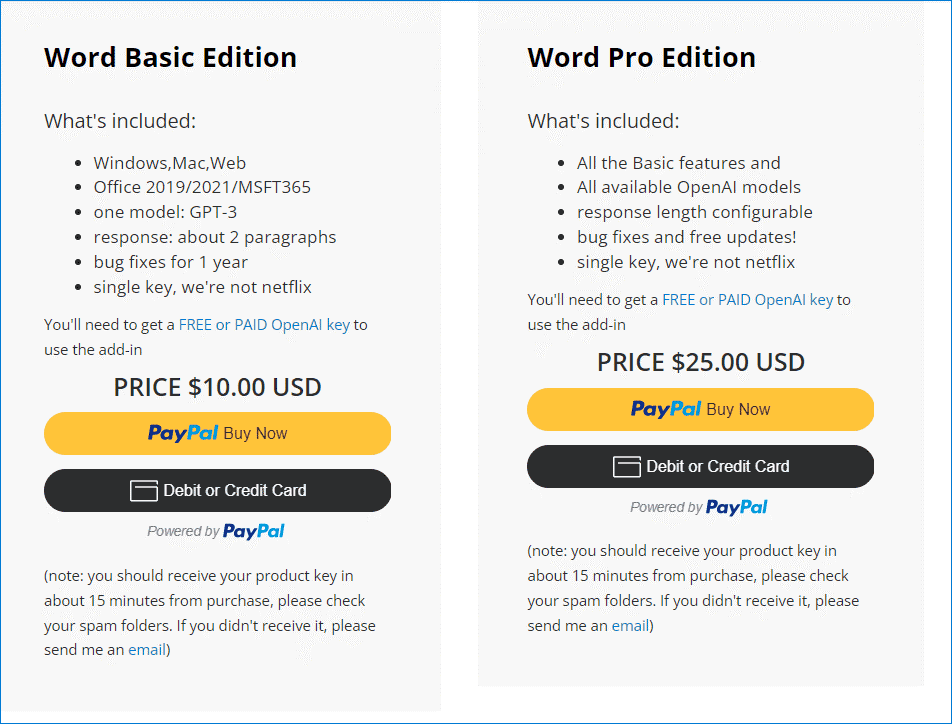
Wie erhalten Sie also die Unterstützung von Words ChatGPT durch den Autor? Oder wie verwenden Sie ChatGPT im Microsoft Word, indem Sie den Autor hinzufügt? Gehen Sie zum nächsten Teil, um zu finden, was Sie brauchen.
So integrieren Sie ChatGPT in Wort (2 Wege)
Die Methode der Verwendung von ChatGPT für Wörter ist sehr einfach. Dieser Teil bietet zwei Methoden. Vor dem Hinzufügen von ChatGPT sollten Sie den Autor der Autoren über diese Website-https: //creaturedatastudios.com/ erwerben.
Integrieren Sie ChatGPT in Microsoft Word online
Die ChatGPT-Integration ist mit der Webversion von Microsoft Word kompatibel. Sie müssen nur das Ghostwriter-Add-In für Word hinzufügen.
Schritt 1: Besuchen Sie www.office.com und melden Sie sich mit Ihrem Microsoft-Konto an. Bitte beachten Sie, dass Sie das Microsoft 365-Plan abonnieren sollten, um das Laden zu installieren.
Schritt 2: Öffnen Sie ein leeres Word-Dokument.
Schritt 3: Gehen Sie in die obere rechte Ecke, um auf Add-Ins zu klicken und Weitere Add-Ins zu wählen.
Schritt 4: Klicken Sie im neuen Fenster auf Store, suchen Sie nach Ghostwriter und klicken Sie dann im Suchergebnis auf die Schaltfläche Hinzufügen neben dem Namen dieses Add-Ins. Dann wird Ghostwriter ChatGPT in Word unterzogen und erscheint in einem Scheibenbereich in der rechten Seitenleiste.
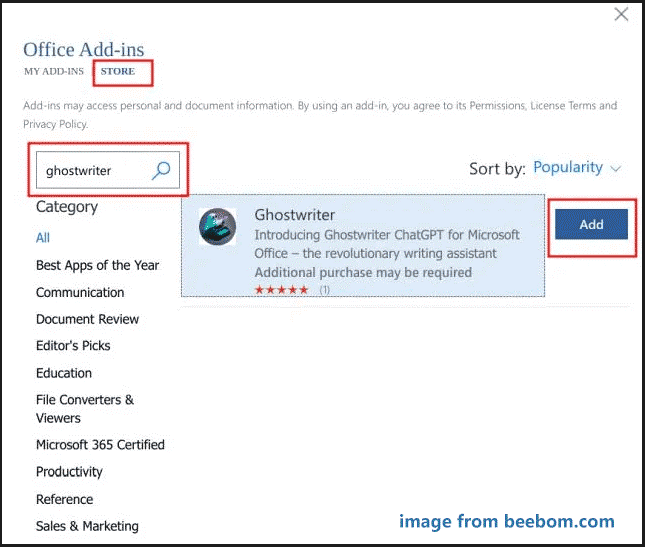
Schritt 5: Geben Sie als nächstes die E-Mail-Adresse und einen Produktschlüssel im Abschnitt Ghostwriter ein. In Bezug auf den Produktschlüssel sollten Sie zu https://openai.com/api/ gehen, ein persönliches Konto erstellen und einen OpenAI-API-Schlüssel erhalten. Anschließend klicken Sie auf die Schaltfläche Taste zur Validierung.
Tipp: Wenn Sie Fragen zum OpenAI-API-Schlüssel haben, gehen Sie zum entsprechenden Abschnitt dieses offiziellen Dokuments, um Details zu finden.
Schritt 6: Nachdem Sie Ghostwriter ChatGPT für Word aktiviert haben, können Sie das Problem eingeben und klicken auf ASK ME. Dann antwortet ChatGPT auf Sie und fügt den Inhalt direkt zum Word-Dokument hinzu.
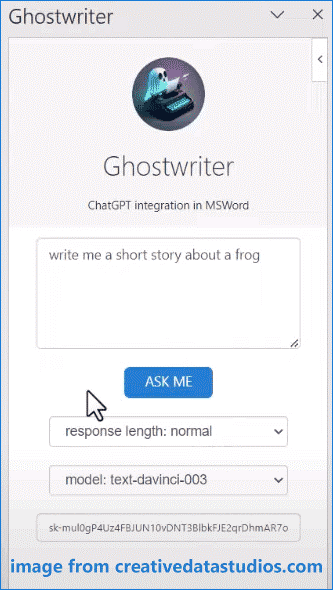
Tipp: Um die erforderliche Antwortlänge und das OpenAI-Modellgenerierungsmodell auszuwählen, können Sie auf die Einstellungen für OpenAI-Konfiguration klicken, bevor Sie auf ASK ME klicken.
Integrieren Sie ChatGPT in Word (Desktop-Version)
Zusätzlich zur Verwendung von ChatGPT im Online-Wort können Sie es in der Desktop-App verwenden. In der Microsoft Word-App finden Sie unter der Verwendung von ChatGPT.
Schritt 1: Öffnen Sie das Wort Dokument auf dem Desktop.
Schritt 2: Klicken Sie auf Insert > Get Add-ins aus dem Abschnitt Ribbon abrufen.
Schritt 3: Klicken Sie auf Store, suchen Sie nach Ghostwriter und klicken Sie auf Hinzufügen.
Schritt 4: Geben Sie die E-Mail-Adresse und den Produktschlüssel ein, um den Schlüssel zu überprüfen.
Schritt 5: Fragen Sie mit ChatGPT nach etwas, das Sie wollen.
Tipp: Möchten Sie Ihre Wortdokumente auf Ihrem Computer-PC sichern? Es kann einfach und die kostenlose Datensicherungssoftware- MiniTool ShadowMaker ist eine Wahl.
MiniTool Power Data Recovery TrialKlicken zum Download100%Sauber & Sicher
Fazit
Es ist sehr einfach, ChatGPT für Word zu bekommen. Fügen Sie einfach den Kostenautor hinzu, um Elemente in den Kosten des Wortes (Webversion und Desktop-Version) gemäß der angegebenen Methode zu laden. Wenn Sie Ideen für die Integration von ChatGPT in Word haben, können Sie es im Kommentarteil unten mit uns teilen.

